VPN是什麼? VPN虛擬私人網路的優缺點

VPN是什麼? VPN有哪些優缺點?接下來,我們和WebTech360一起探討VPN的定義,以及如何在工作中套用這種模式和系統。
Nox App Player模擬器上的“ 無法登錄 ”錯誤主要發生在未執行帳戶激活(通過電子郵件或在模擬器本身上激活)的新創建的Nox App Player帳戶上。而且由於無法登錄,因此您將無法像其他Android模擬器一樣下載和安裝Nox App Player的應用程序。
註冊一個新的Nox App Player帳戶將幫助用戶分離數據並將Nox上的數據同步到另一個帳戶中。這有助於使用NAP,備份以及管理個人數據的過程,使工作更輕鬆,更科學。
步驟1:對於創建新的Nox App Player帳戶的用戶,他們通常會忘記停用此帳戶。因此,當在CH Play中創建並開始使用時,將出現如下錯誤消息。無論您嘗試多少次,都將無法登錄。
解決的方法是,左鍵單擊消息底部的綠色“ 此處 ”。
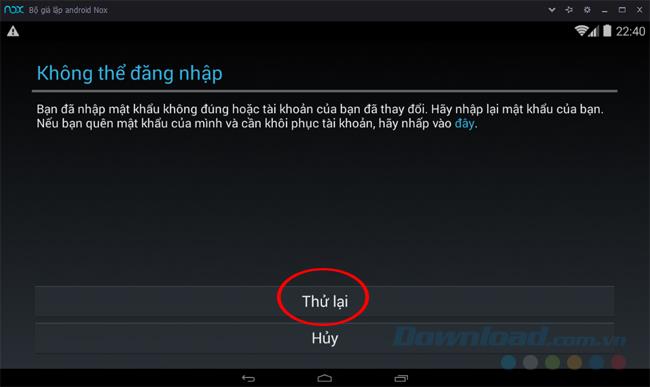
步驟2:出現一個小的彈出窗口,選擇Browser(瀏覽器),然後選擇Always Always(始終選擇)或Only only(僅一次)以繼續。
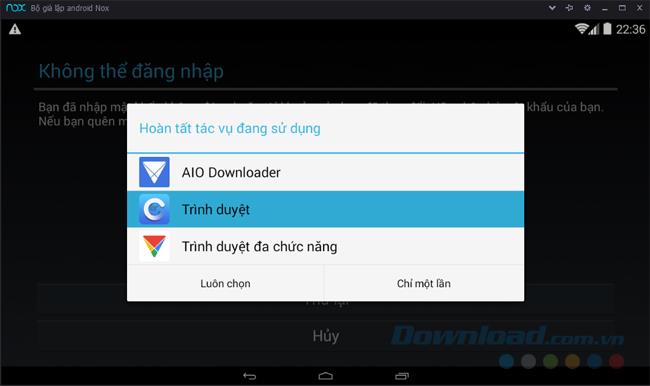
選擇瀏覽器輸入帳戶激活
步驟3:出現如下所示的界面,在空白框中輸入您剛剛創建的電子郵件地址或登錄電子郵件中有錯誤消息,然後單擊Next(下一步)。
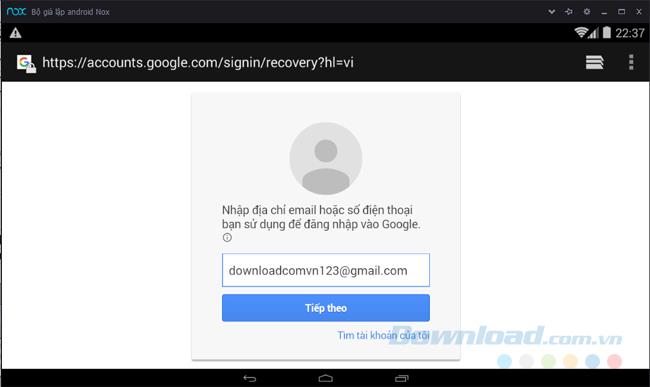
步驟4:您記住的最後一個密碼是什麼?註冊此帳戶時創建的密碼是什麼?填寫並選擇下一步 跟進一次。
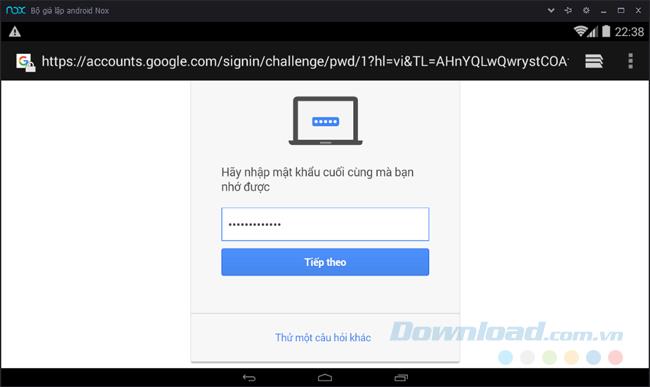
步驟5:現在將要求您輸入一個電話號碼,供Nox App Player發送驗證碼(您可以在帳戶創建過程中的Google密碼恢復設置步驟中執行此操作)。
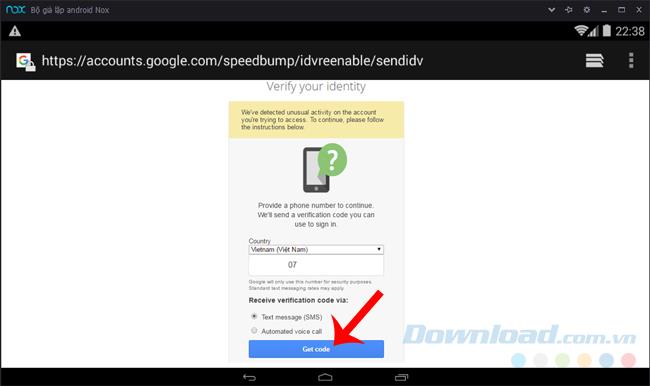
輸入您用來接收激活碼的電話號碼
步驟6:在下面的框中輸入您收到的驗證碼,然後選擇“ 驗證”。
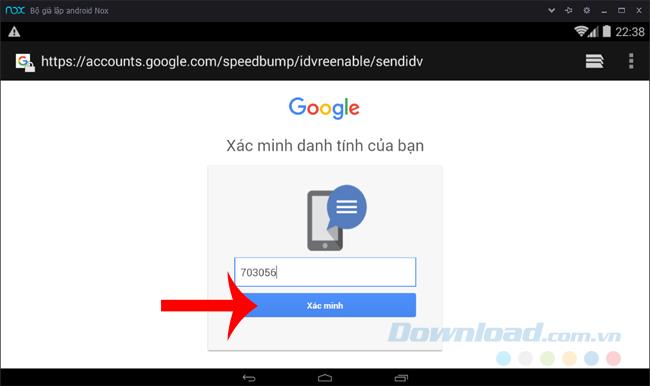
如果成功,模擬器將通知您,您可以照常返回使用此帳戶登錄CH Play。
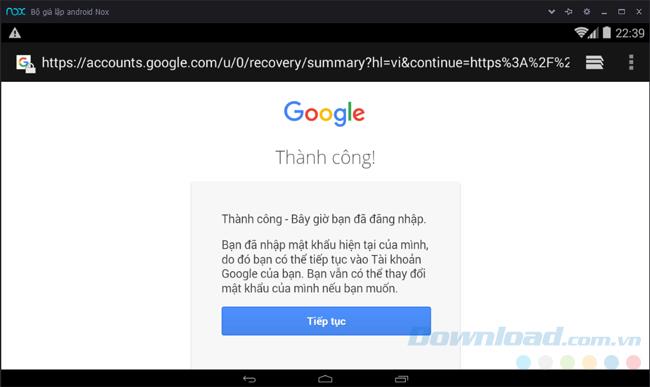
成功激活Nox App Player帳戶
此外,這有時也可以在Web瀏覽器上完成,因為有時無法在模擬器上執行操作。您還訪問了Gmail主頁,登錄帳戶和密碼錯誤。
然後將出現類似的界面(下圖),以輸入電話號碼。
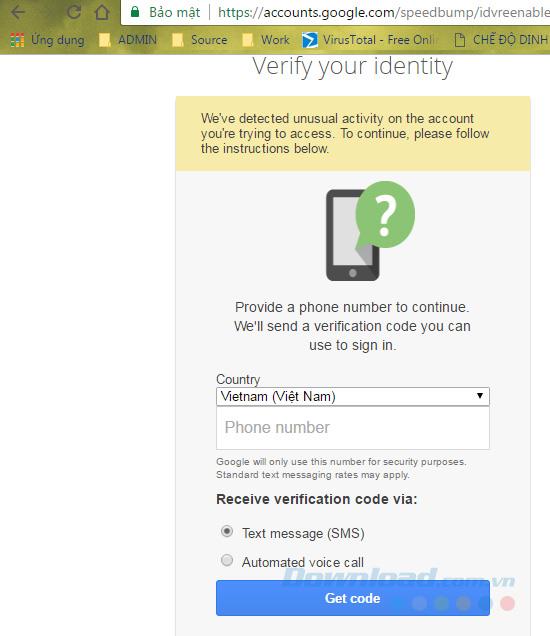
選擇獲取代碼以接收代碼。
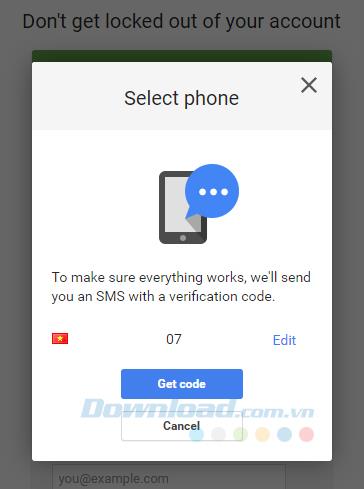
但是,輸入密碼後,下一步是將電話號碼添加到安全信息中(“ 恢復電話”)。
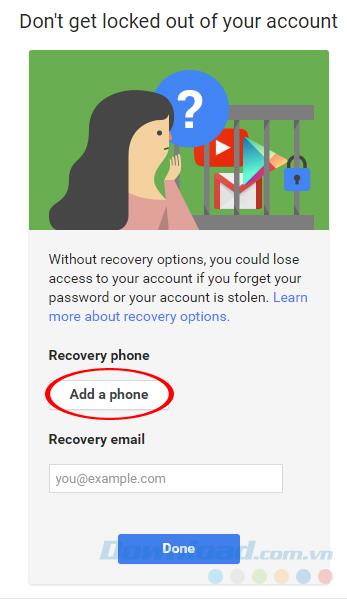
最後,一旦您在瀏覽器中登錄了此電子郵件,就意味著您已成功激活帳戶,並且可以在模擬器上使用它而不會出現錯誤。
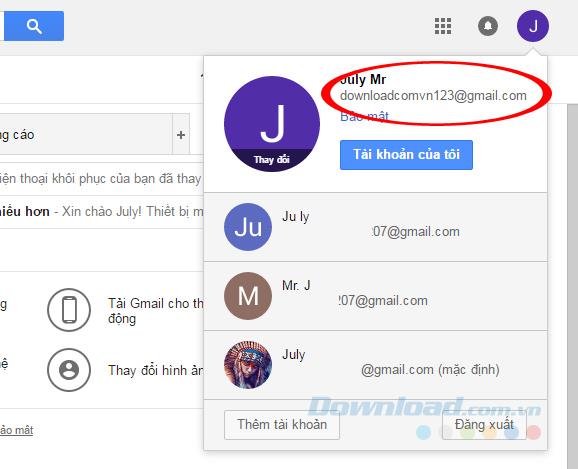
通過網絡瀏覽器成功激活
步驟7:返回Nox App Player,您嘗試再次登錄,這一次將出現如下所示的帳戶選擇窗口。勾選要使用的帳戶,然後單擊確定。
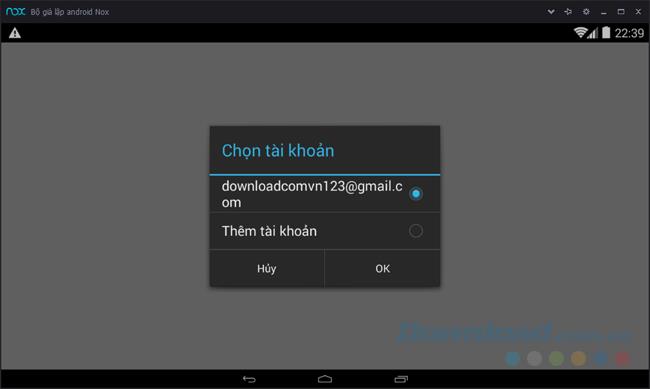
再次輸入密碼,然後選擇屏幕右下角的登錄。
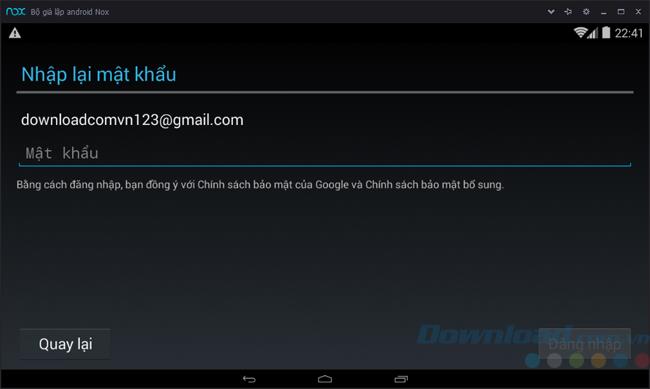
選擇剛剛激活的帳戶,輸入密碼,然後再次嘗試登錄
結果,我們已經登錄到Google Play實用程序商店,現在可以下載所需的任何內容。
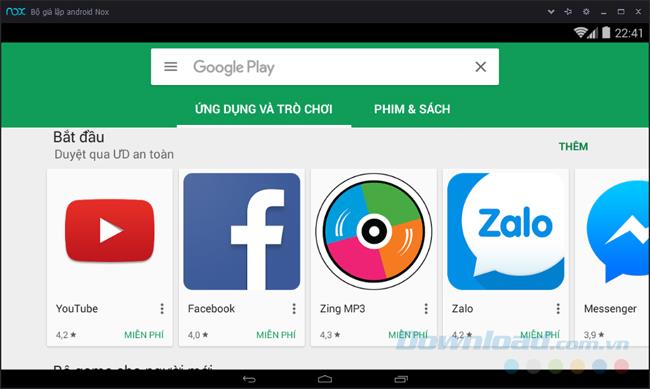
如果上述方法仍不能解決錯誤,則可以在外部創建另一個Google帳戶,然後將其登錄到Nox App Player中以確保效率。
相關文章:
祝您執行成功!
VPN是什麼? VPN有哪些優缺點?接下來,我們和WebTech360一起探討VPN的定義,以及如何在工作中套用這種模式和系統。
Windows 安全中心的功能遠不止於防禦基本的病毒。它還能防禦網路釣魚、攔截勒索軟體,並阻止惡意應用運作。然而,這些功能並不容易被發現——它們隱藏在層層選單之後。
一旦您學習並親自嘗試,您就會發現加密非常容易使用,並且在日常生活中非常實用。
在下文中,我們將介紹使用支援工具 Recuva Portable 還原 Windows 7 中已刪除資料的基本操作。 Recuva Portable 可讓您將其儲存在任何方便的 USB 裝置中,並在需要時隨時使用。該工具小巧、簡潔、易於使用,並具有以下一些功能:
CCleaner 只需幾分鐘即可掃描重複文件,然後讓您決定哪些文件可以安全刪除。
將下載資料夾從 Windows 11 上的 C 碟移至另一個磁碟機將幫助您減少 C 碟的容量,並協助您的電腦更順暢地運作。
這是一種強化和調整系統的方法,以便更新按照您自己的時間表而不是微軟的時間表進行。
Windows 檔案總管提供了許多選項來變更檔案檢視方式。您可能不知道的是,一個重要的選項預設為停用狀態,儘管它對系統安全至關重要。
使用正確的工具,您可以掃描您的系統並刪除可能潛伏在您的系統中的間諜軟體、廣告軟體和其他惡意程式。
以下是安裝新電腦時推薦的軟體列表,以便您可以選擇電腦上最必要和最好的應用程式!
在隨身碟上攜帶完整的作業系統非常有用,尤其是在您沒有筆記型電腦的情況下。但不要為此功能僅限於 Linux 發行版——現在是時候嘗試複製您的 Windows 安裝版本了。
關閉其中一些服務可以節省大量電池壽命,而不會影響您的日常使用。
Ctrl + Z 是 Windows 中非常常用的組合鍵。 Ctrl + Z 基本上允許你在 Windows 的所有區域中撤銷操作。
縮短的 URL 方便清理長鏈接,但同時也會隱藏真實的目標地址。如果您想避免惡意軟體或網路釣魚攻擊,盲目點擊此類連結並非明智之舉。
經過漫長的等待,Windows 11 的首個重大更新終於正式發布。













